根據前一版 macOS 10.13.x 花了不少時間在處理 ALC1200 音效晶片驅動後,後續升級至 macOS 10.14 上也是出現不少問題,雖然可驅動但是在錄音驅動上會導致有問題,最後直接重灌 macOS 10.14 利用 MultiBeast 獲得完美解決,並且可以讓蘋果原生AppleHDA原生驅動直接支援ALC1200。
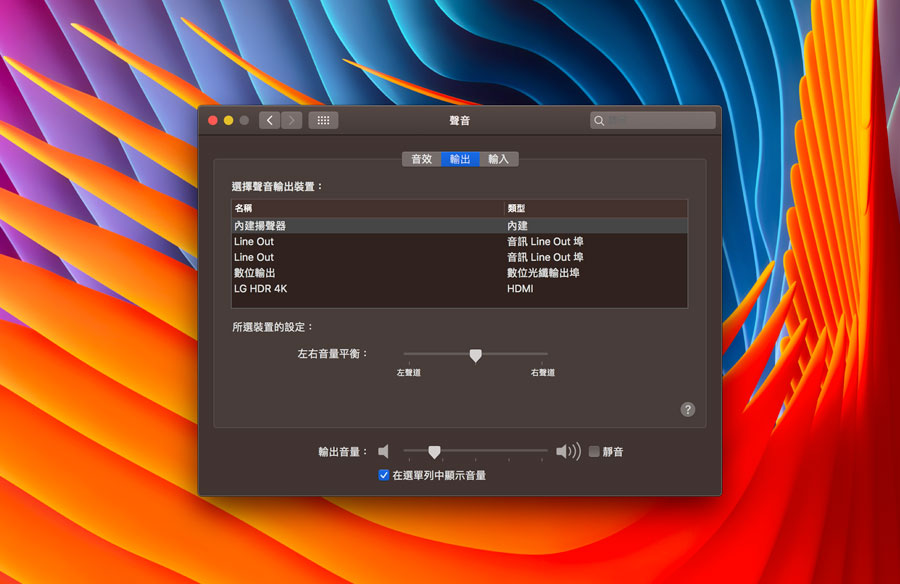
音效卡驅動差異說明
AppleHDA 可以說是蘋果原生內建音效卡驅動,在不同音效晶片都會有不同解法,為了夠防止後續系統更新後需要在重新調整音效驅動,因此比較建議是採用AppleHDA 的解決方案。
另外音效卡驅動還有另一種是黑蘋果專用的萬用VoodooHDA音效卡驅動,使用這種經常會有不少問題像是會產生爆音或突然聲音變小等問題出現,但是好處就是可以讓大多數主機板音效都能夠正常驅動。
系統與硬體
- macOS 10.14.x 都有效(測試環境全新macOS 10.14.2版本),如果是 macOS 10.15.x 透過另一篇解決。
- 解決各款主機板搭載 ALC1200 、ALC 1150晶片
- 硬碟採用APFS 格式
黑蘋果完美驅動 ALC1200/ALC1150 音效晶片教學
此方法可完美驅動 ALC1200和ALC1150音效,讓主機喇叭和麥克風孔都能正常運作,連同HDMI、DP線材的音效也能正常輸出,升級macOS系統不需要再次重新操作,依舊可以使用。
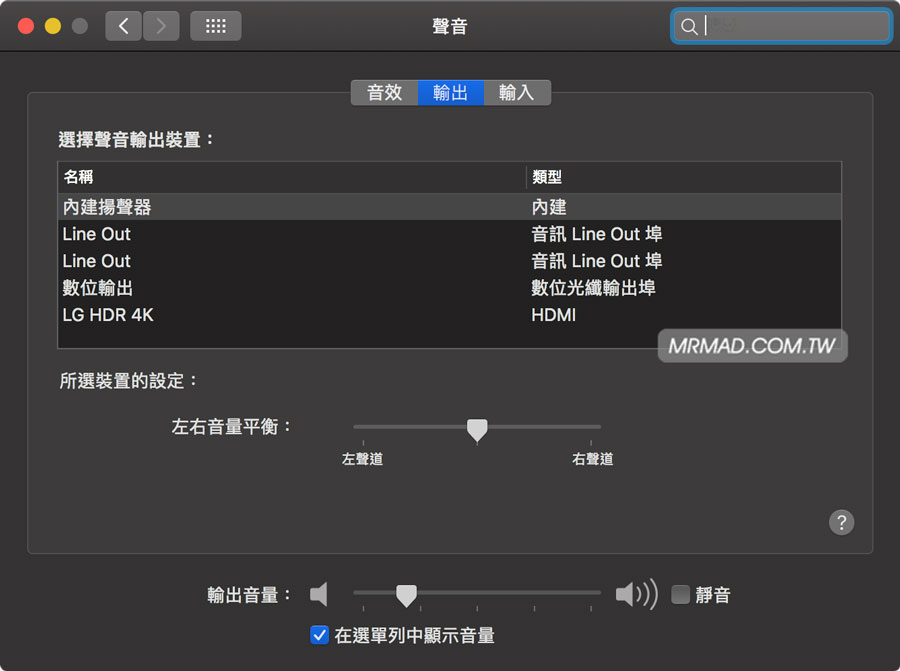
步驟 1
先下載「MultiBeast」,此步驟比較建議是在安裝好macOS 10.14.x 就馬上將引導驅動注入,錯誤率會比較少。如果之前有裝其他音效驅動,建議可以直接重灌 macOS 10.14.x 會比較快。
步驟 2
事先說明,這次教學只有教大家「裝音效驅動與引導」,如還需要加入其他USB或網卡驅動請自己選擇。
開啟 MultiBeast ,選擇「UEFI Boot Mode」。
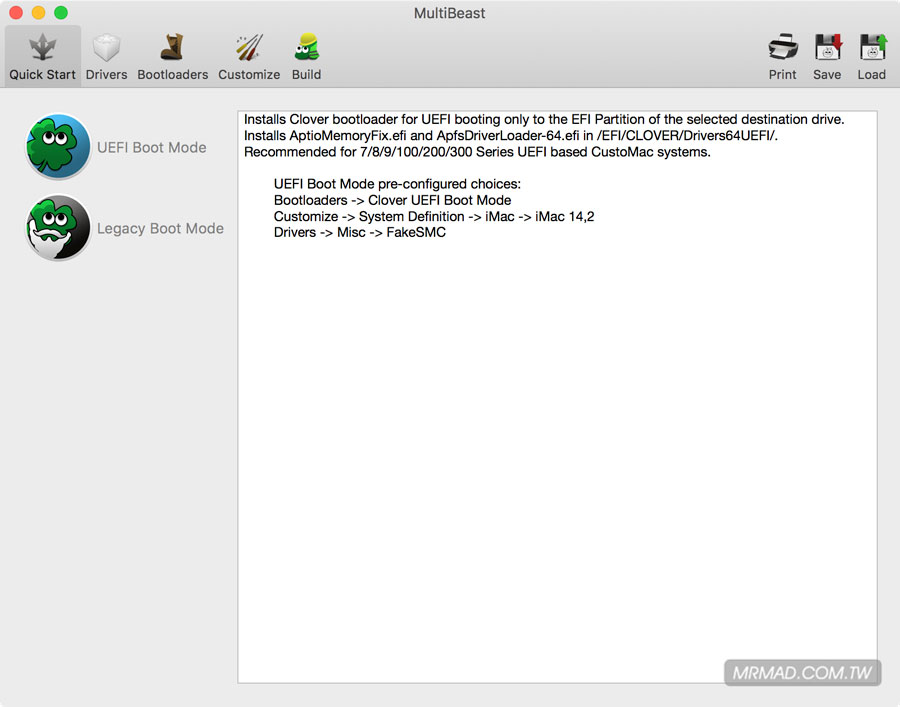
步驟 3
切換至「Drivers」驅動項目,點擊「Audio」將「AppleALC」勾選。
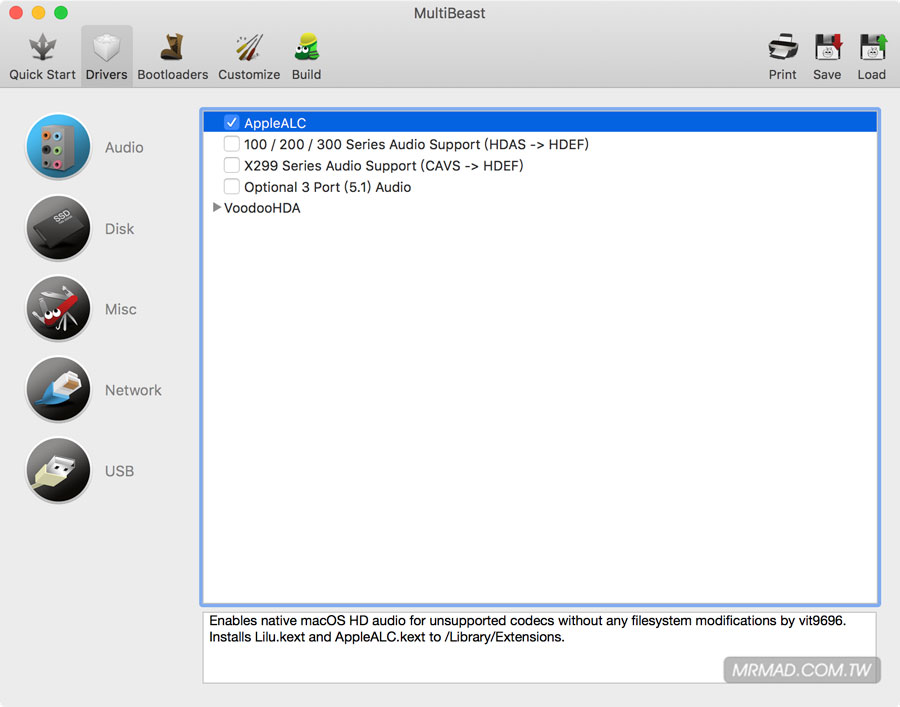
步驟 4
左側選擇「Misc」,將「FakeSMC、FakeSMC Plugins、FakeSMC HWMonitor Application」勾選起來。
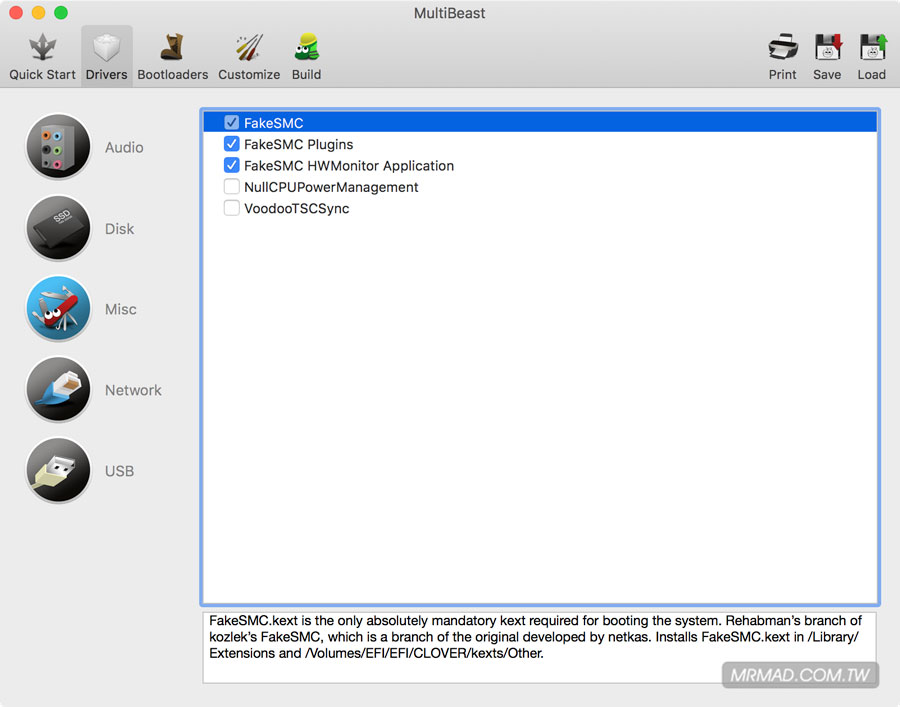
步驟 5
切換至「Bootioaders」,將「Clover UEFI Boot Mode」勾選起來。
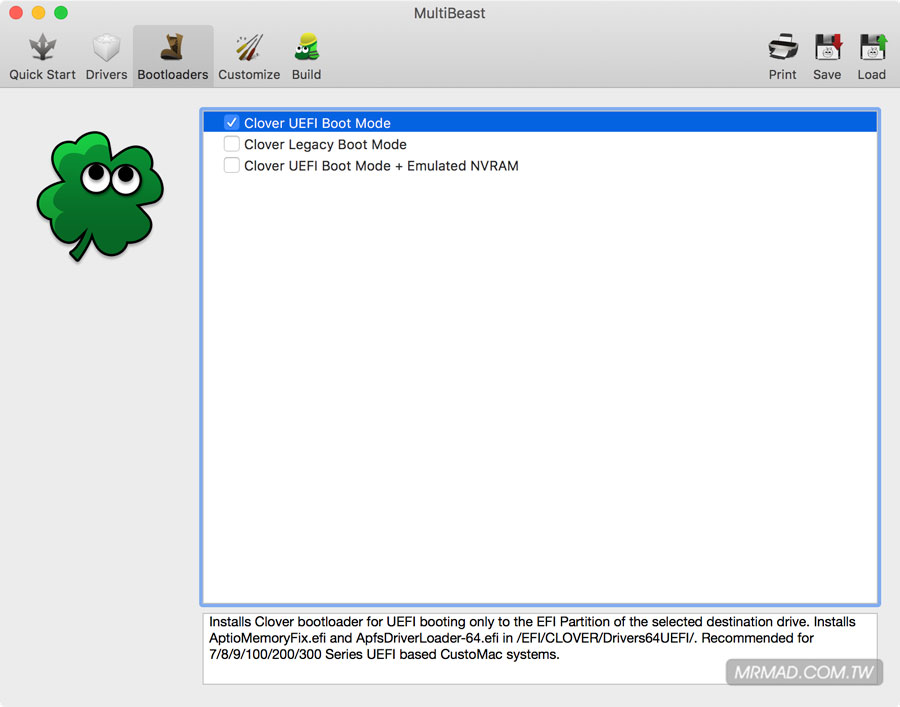
步驟 6
最後切換至「Build」頁面,右側選擇要安裝的硬碟後,點擊右下角「Install」來安裝即可,並且重新開機一次。
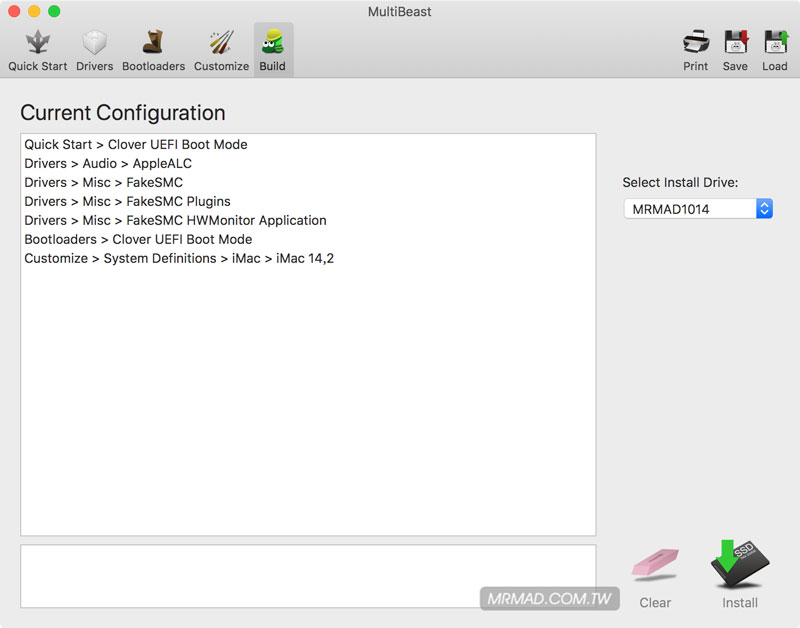
步驟 7
到「關於這台 Mac」>「系統報告•••」,找到硬體「音訊」就會發現裝置都會顯示製造商為 Apple Inc. 就代表已經使用蘋果原生AppleHDA將音效卡成功驅動;就可以試試播放音樂看看,記得音效要選擇「內建揚聲器」就可以有音效。
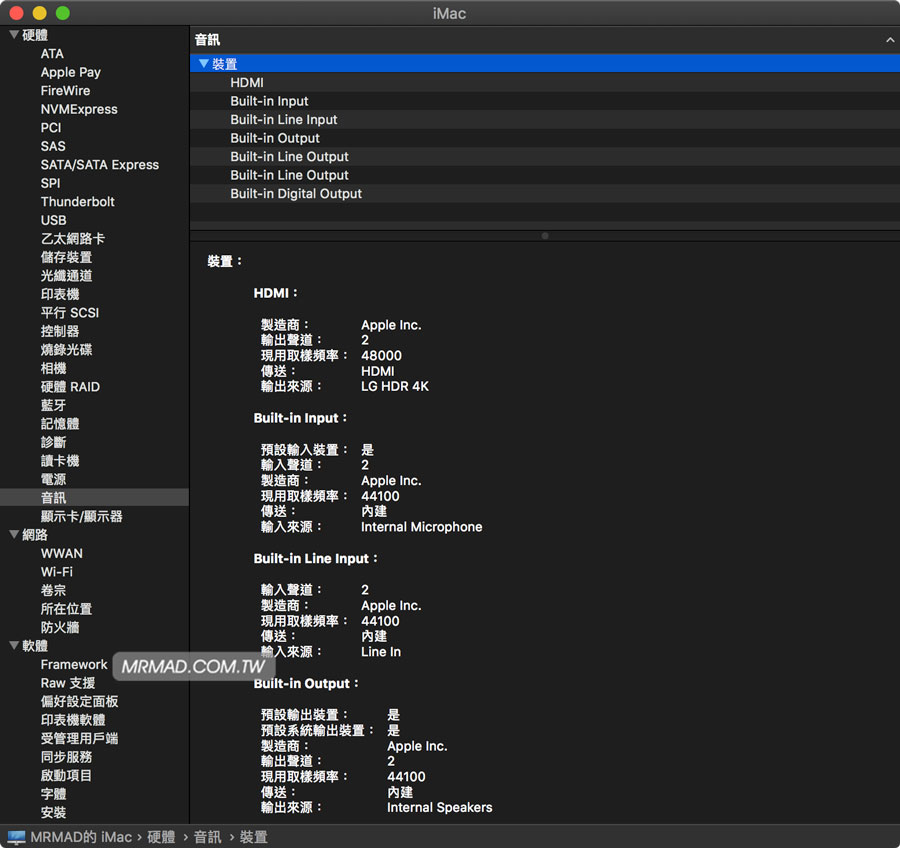
延伸閱讀
- [黑蘋果]替RX 580顯卡開啟eGPU加速和HEVC硬體解碼,支援FCPX
- 解決黑蘋果無法讓iMessage與FaceTime正常啟用登入關鍵技巧教學
- 解決黑蘋果開機出現Error allocating 0x11c8d pages at 0x0000 alloc type 2
想了解更多Apple資訊、iPhone教學和3C資訊技巧,歡迎追蹤 瘋先生FB粉絲團、 訂閱瘋先生Google新聞、 Telegram、 Instagram以及 訂閱瘋先生YouTube。
留言功能已關閉。